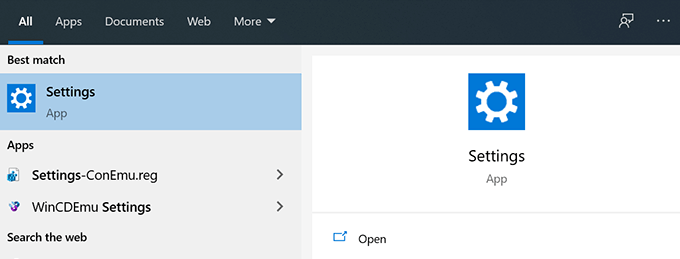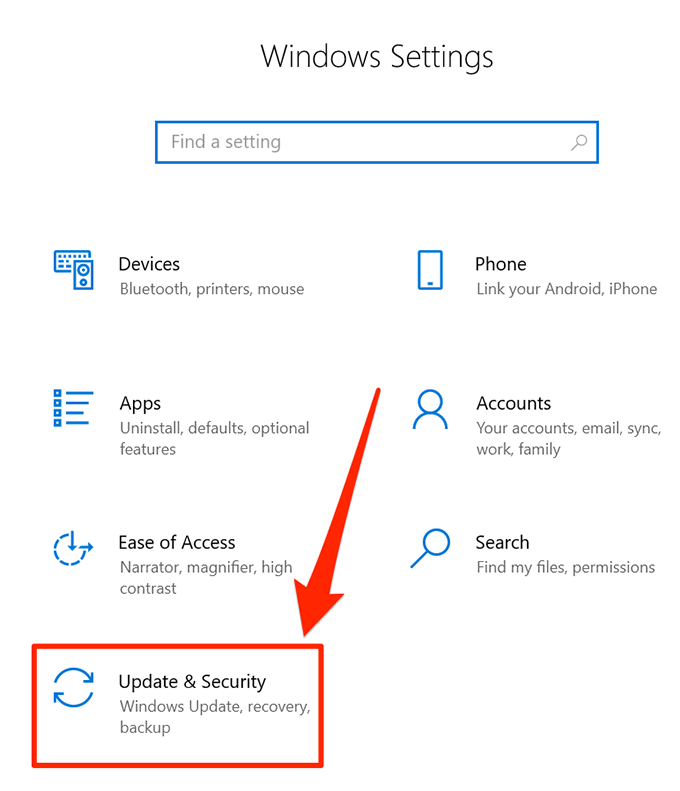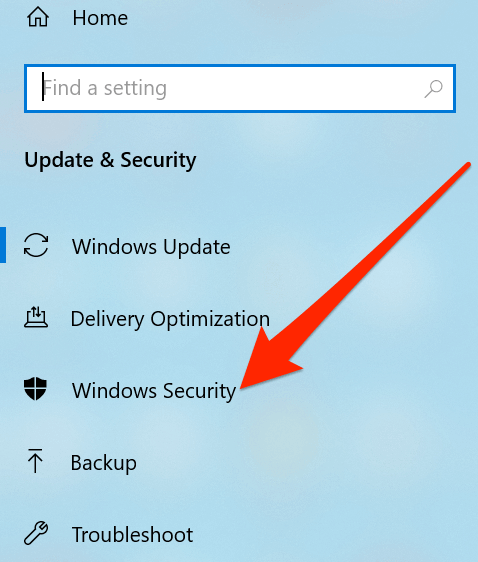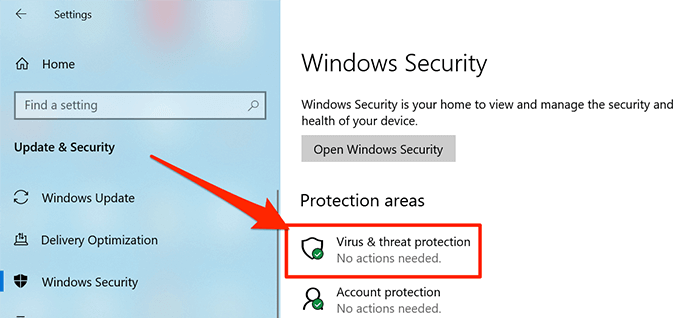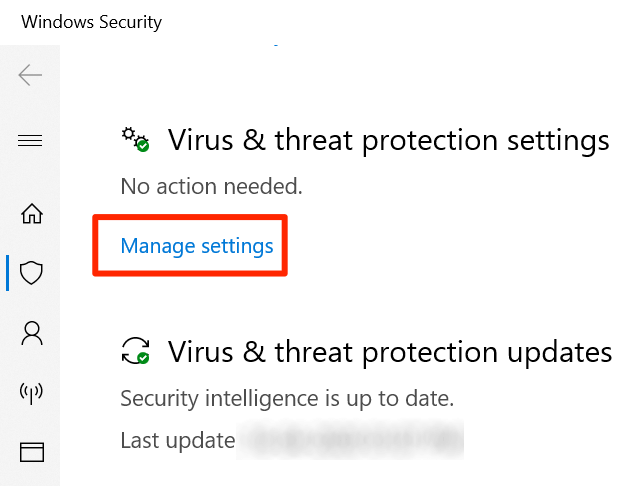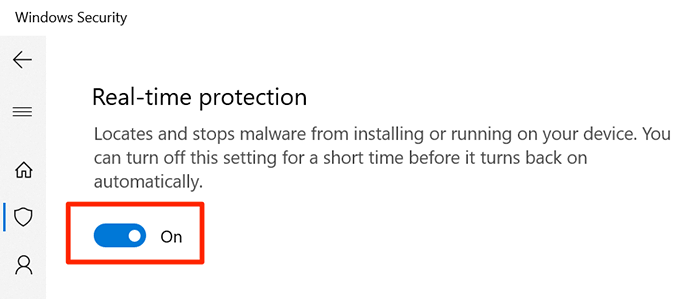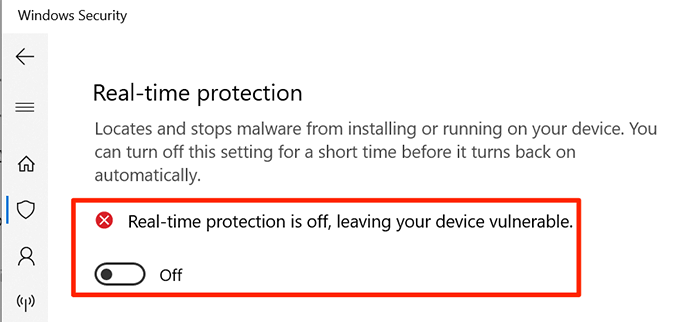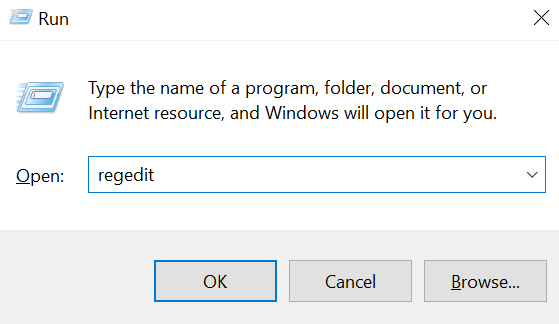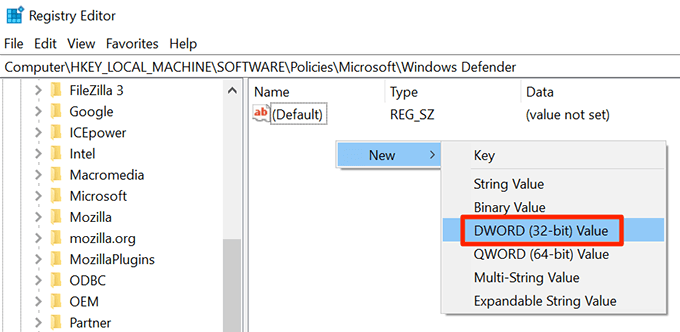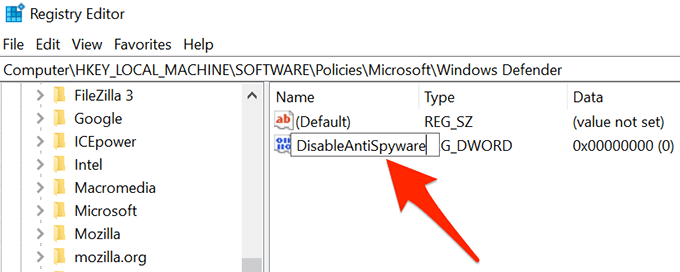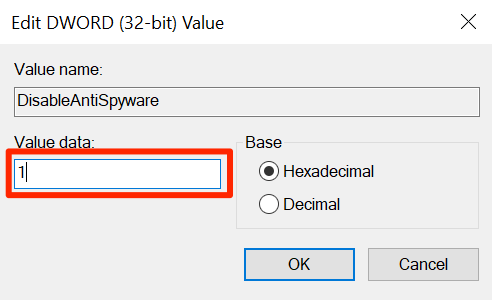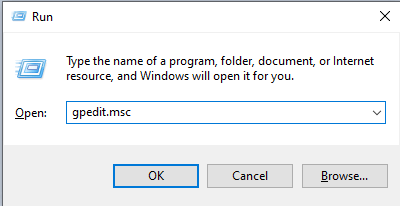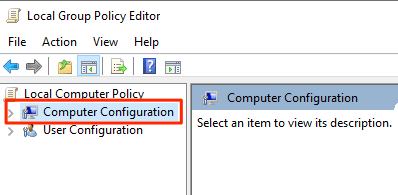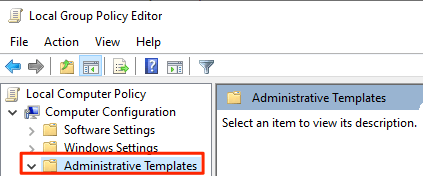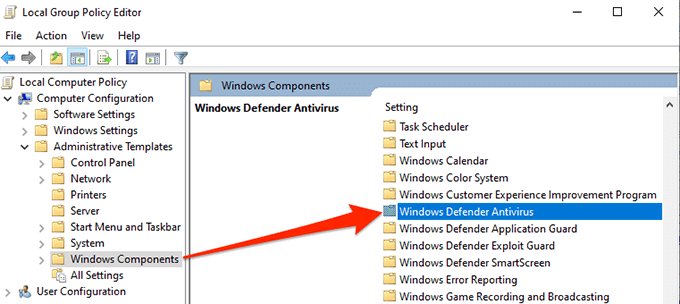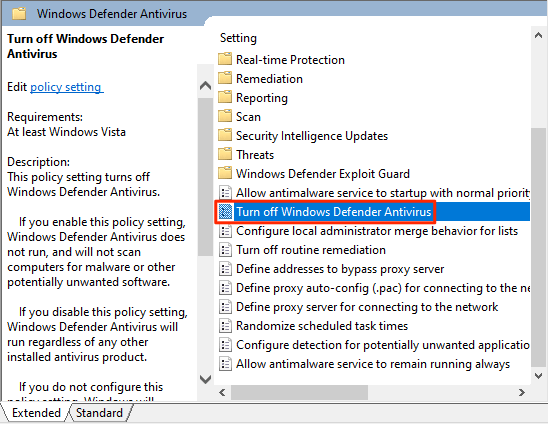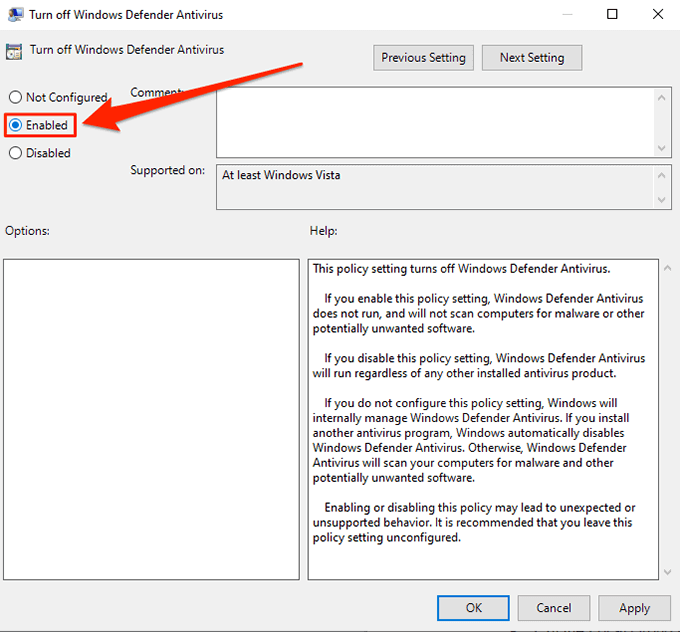Több oka lehet annak, hogy miért akarja kikapcsolni a A Windows Defender a számítógépen -t. Lehet, hogy a szolgáltatás zavarja a számítógépen való játék közben? Vagy talán Ön fejlesztő, és nem vírusos fájlokat észlel vírusként?
A szolgáltatás kikapcsolásához mind előnyei, mind hátrányai vannak. Ha letiltja, leállítja a jelenleg felmerülő problémát, de a számítógépet sok veszély fenyegetheti.

Ha a végső döntés az, hogy kikapcsolja, akkor többféle módszert kell tennie azt. Ha a Windows 10 otthoni verzióját használja, akkor az első két módszer az Ön számára megfelelő, mivel a harmadik módszerhez szükséges a Helyi csoportházirend-szerkesztő, amely nincs a számítógépen.
Használat A Beállítások alkalmazás a Windows Defender kikapcsolásához
A Windows Defender kikapcsolásának legegyszerűbb módja a Windows 10 számítógépen a Beállítások alkalmazás használata. Van egy olyan lehetőség, amely lehetővé teszi az tiltsa le a valós idejű védelmet elérését, amely megegyezik a szolgáltatás kikapcsolásával.
Is, ha úgy dönt, hogy újra bekapcsolja a szolgáltatást, akkor ezt egyszerűen megteheti. engedélyezve a letiltott opciót. Ezután újra aktiválja a szolgáltatást az Ön számára.
A Cortana keresés segítségével keresse meg a Beállításokelemet, és kattintson az alkalmazásra, amikor látja.
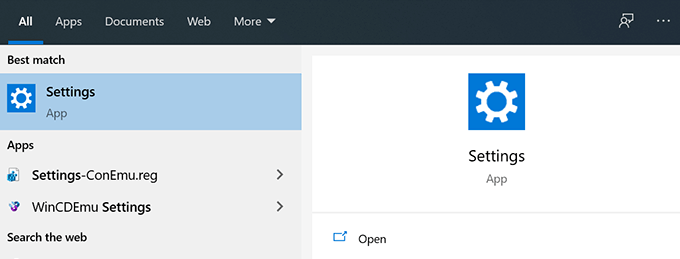
Kattintson a következő képernyőn a Frissítés és biztonságlehetőségre.
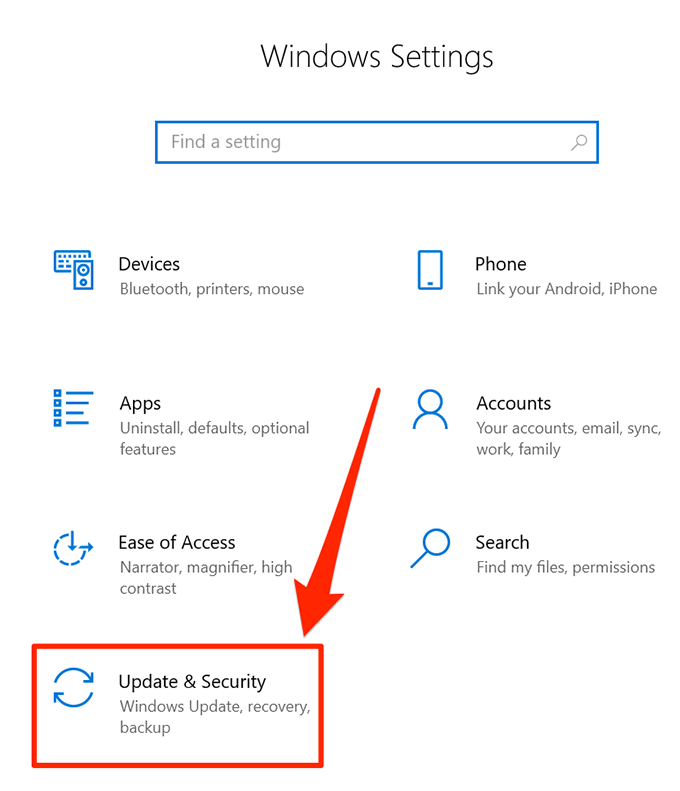
Válassza a Windows Biztonságelemet a bal oldali oldalsávon elérhető lehetőségek közül.
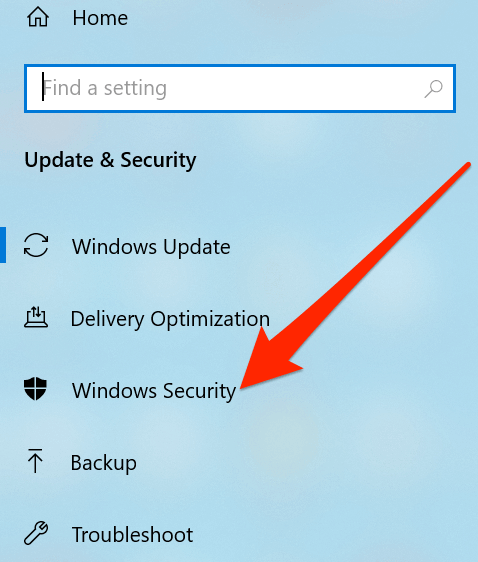
Kattintson a jobb oldali ablaktáblán a Vírus és fenyegetés elleni védelemlehetőségre.
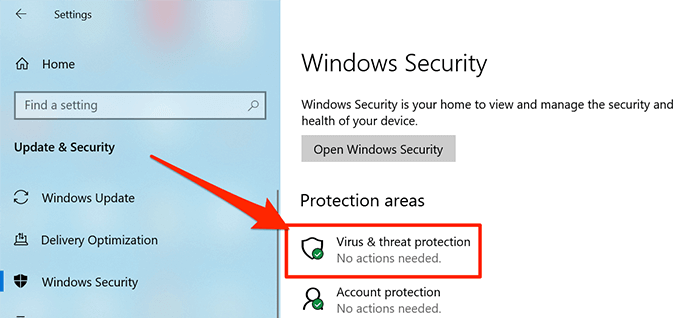
A következő képernyőn a Vírus- és fenyegetésvédelmi beállításokszakasz alatt kattintson a Beállítások kezeléselehetőségre.
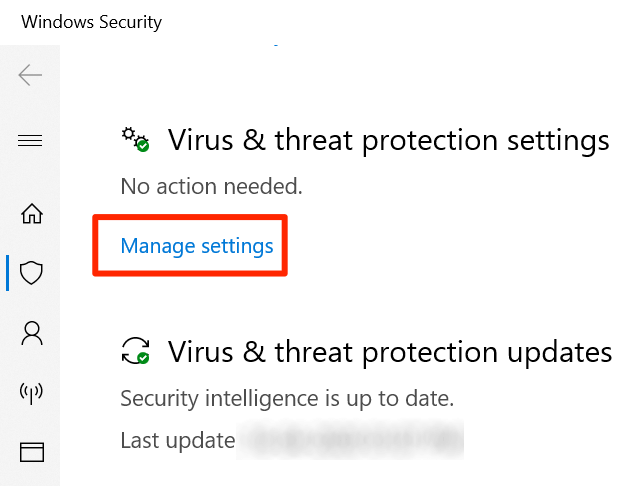
A következő képernyőnek számos lehetősége van az engedélyezésére és letiltására. Keresse meg a Valós idejű védelemfeliratot, amelynek a tetején kell lennie, és kapcsolja ki.
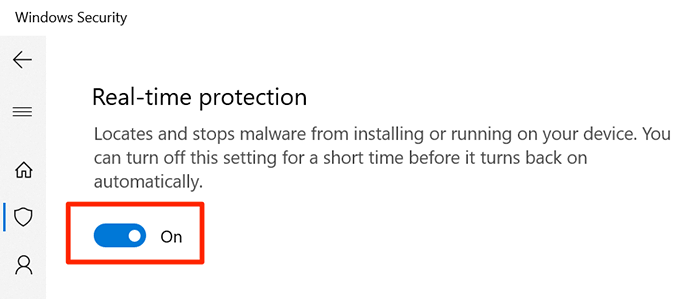
Megkér egy kérdést, hogy engedélyezni kívánja-e az alkalmazásnak az eszközén változtatásokat. Kattintson a Igenelemre, és folytassa.
A Windows Defendert most ki kell kapcsolni, és látni fogja a képernyőn.
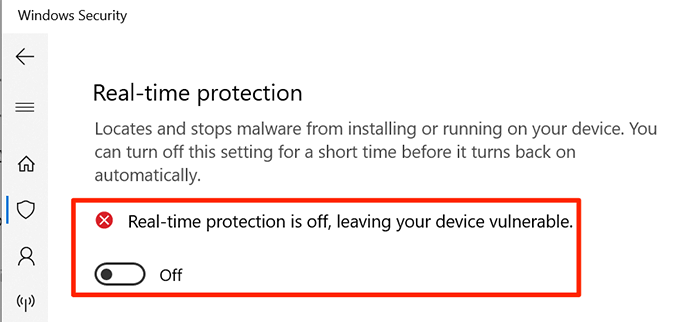
Ha valaha is meg kell fordítania ismét kapcsolja be a Valós idejű védelemlehetőséget, és ez lesz engedélyezve.
A Registry Editor használata a Windows Defender letiltásához
A Nyilvántartás-szerkesztő a Windows PC-n lehetővé teszi számos feladat végrehajtását. Használhatja különféle szolgáltatások be- és kikapcsolását, új lehetőségek hozzáadását a menükhöz, és így tovább. Az egyik kínált szolgáltatás lehetővé teszi a Windows Defender engedélyezését és letiltását a számítógépen.
In_content_1 all: [300x250] / dfp: [640x360]->
Felvehet egy új bejegyzést a rendszerleíró adatbázisba, amely kikapcsolja a Windows Defender alkalmazást a számítógépen. A jövőben, ha valaha is vissza akarja szerezni a szolgáltatást, csak annyit kell tennie, hogy eltávolítja a bejegyzést a rendszerleíró adatbázisból, és mindenki készen áll.
A beállításjegyzék szerkesztése közben vigyázzon, ha a hibás bejegyzéseket megváltoztatja. a rendszer hibás működését okozhatja.
A Run mező megnyitásához egyszerre nyomja meg a Windows + Rbillentyűket.
Írja be az >regeditmezőbe, és nyomja meg az Enterbillentyűt a beállításjegyzék-szerkesztő megnyitásához.
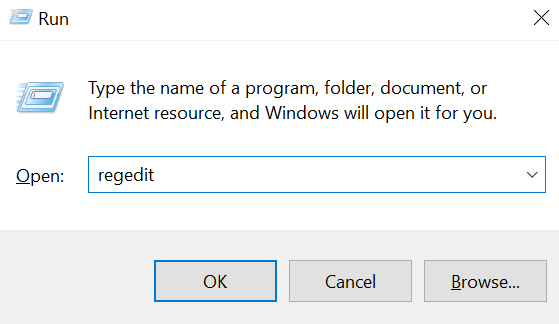
Kattintson a Igena képernyőn megjelenő promptban, amely lehetővé teszi a beállításjegyzék szerkesztését.
Amikor megnyílik, bontsa ki a bal oldali sávban látható könyvtárakat, és lépjen a következő útvonalra. Itt adhatja hozzá a szükséges bejegyzést.
HKEY_LOCAL_MACHINE \ SZOFTVER \ Irányelvek \ Microsoft \ Windows Defender
Ha már ott van, jobbra- kattintson a jobb oldali ablaktáblára, és válassza az Új, majd a DWORD (32 bites) értéklehetőséget. Ez lehetővé teszi új bejegyzés hozzáadását a nyilvántartáshoz.
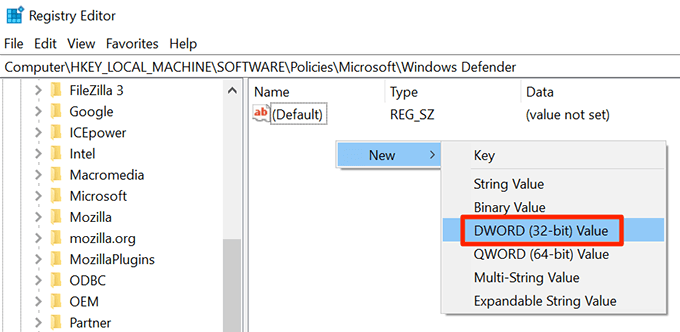
A bejegyzés neveként írja be a DisableAntiSpywareelemet, és nyomja meg az Entergombot. A bejegyzés mentésre kerül.
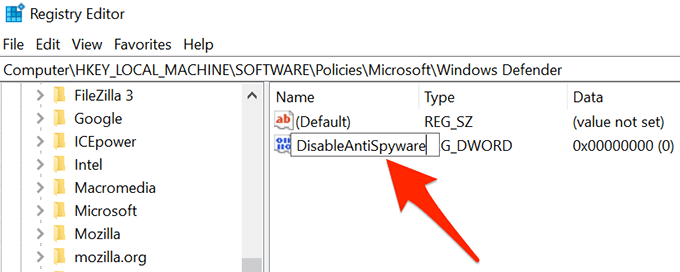
Kattintson duplán a bejegyzésre annak szerkesztéséhez.
A szerkesztési képernyőn , egy olyan mezőt talál, amely a Érték adatokszöveget tartalmazza. Az alapértelmezett értéknek 0-nak kell lennie. Távolítsa el ezt a mezőből, és írja be új értékként a 1-ot. Ezután kattintson a OKgombra a módosítások mentéséhez.
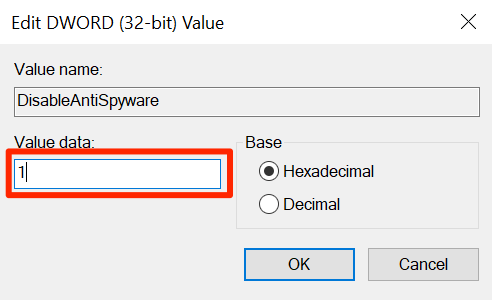
Lépjen ki a Rendszerleíróadatbázis-szerkesztő-ből a számítógépén.
Nyissa meg a Start menü-et, kattintson a tápellátás ikonra, és válassza a Újraindítás . Indítja újra a számítógépet.
Amikor a számítógép újraindul, a Windows Defender teljesen le van tiltva.
A Csoportházirend-szerkesztő használata A Windows Defender kikapcsolása
Ha a Windows 10 Pro verzióját a számítógépen futtatja, a Helyi csoportházirend-szerkesztőben módosíthatja a Windows Defender kikapcsolásának lehetőségét. Ez könnyebb, mint a a regisztráció javítása és hamar elkészül.
Ugyanezt a módszert használhatja a Windows Defender bekapcsolására, amikor csak akarja. Időközben ki kell választania a Letiltva lehetőséget.
A Run megnyitásához egyszerre nyomja meg a Windowsés a Rbillentyűket is. mezőbe.
Írja be a gpedit.msclehetőséget a képernyőn megnyíló mezőbe, és nyomja meg az Enterbillentyűt. Megnyitja a Helyi csoportházirend-szerkesztőt.
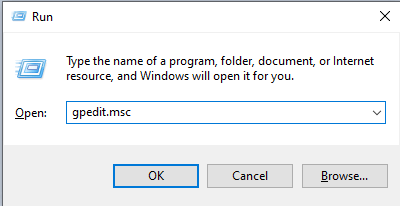
A bal oldali sávban bontsa ki a Számítógép konfiguráció.
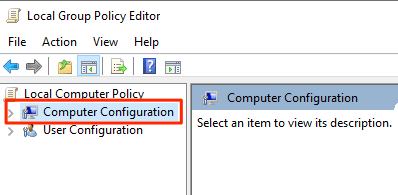
Néhány új elem jelenik meg a fő opció alatt. Kattintson a Felügyeleti sablonokfeliratra, mivel a keresett opció ott található.
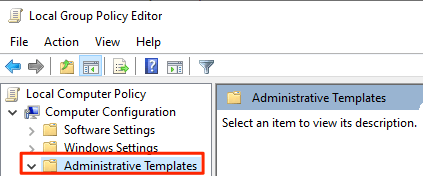
Kattintson a bal oldali sávban a Windows összetevőkelemre, és válassza a jobb oldali panelen a Windows Defender Antiviruslehetőséget.
Keresse meg a jobb oldali ablaktáblán a Kikapcsolja a Windows Defender Antivirusbeállítást, és kattintson rá duplán.
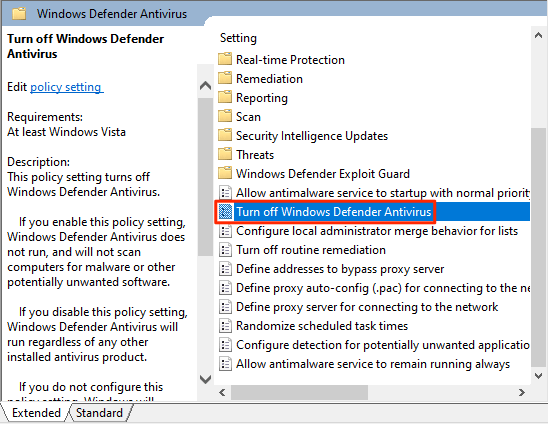
Megnyílik egy doboz, amely lehetővé teszi az opció engedélyezését és letiltását. A szolgáltatás engedélyezéséhez válassza az Engedélyezvelehetőséget. Engedélyezi azt a funkciót, amely letiltja a Windows Defender alkalmazását abban az esetben, ha zavarod. Ezután kattintson a képernyő alján található OKgombra a módosítások mentéséhez.
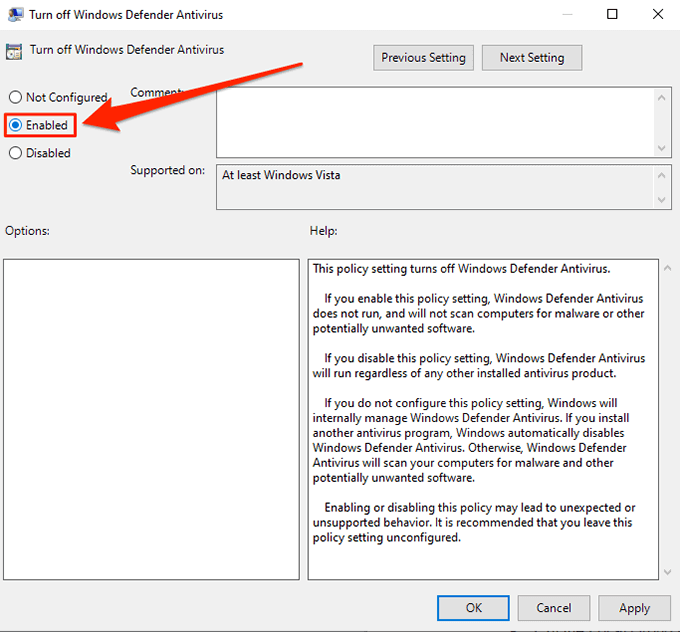
Kilépés a Helyi csoportházirendről Szerkesztő.
Indítsa újra a számítógépet.
A Windows Defendernek mostantól letiltottnak kell lennie, mindaddig, amíg nem megy a fent ismertetett lehetőségekbe, és bekapcsol ezt a lehetőséget.
A Windows Defender egy szép eszköz hogy rendelkezzen, mivel blokkolja a vírusokat és a rendszer egyéb veszélyeit. Ez az eszköz, amelyet számítógépének védelmére használ? Ha nem, milyen alternatívákat használ? Az alábbi megjegyzésekben szeretnénk tudni.
Kapcsolódó hozzászólások: